
Na začiatok niekoľko definícií. Pod vydaním sa vzťahuje na verziu systému Windows 10 - Domov, Professional, Corporate; Verzia - číslo verzie (zmeny pri ukončení veľkých aktualizácií); Montáž (budova, stavba) - Montážne číslo v rámci jednej verzie, Bitter - 32-bitové (X86) alebo 64-bitové (X64).
Zobraziť informácie o verzii systému Windows 10 v parametroch
Prvá metóda je najzrejmočnejšia - Prejdite na parametre Windows 10 (WIN + I alebo Spustenie - Parametre), vyberte položku "System" - "v systéme".
V okne, uvidíte všetky informácie, ktoré máte záujem, vrátane verzie systému Windows 10, zostavy, bit (v poli "Systém typu") a ďalších údajov o procesore, RAM, NÁZOV COMPLUMENTU (pozrite sa, ako Ak chcete zmeniť názov počítača), dostupnosť zmyslového vstupu.
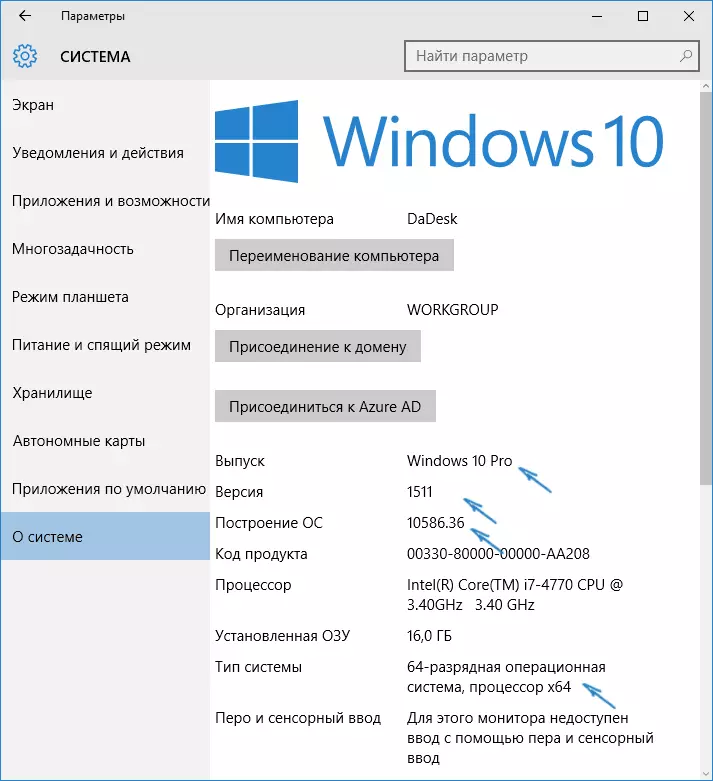
Informácie o systéme Windows
Ak v systéme Windows 10 (av predchádzajúcich verziách OS) stlačte klávesy WIN + R (WIN - KEY S THE OS EMBLEM) a zadajte "Winver" (bez úvodzoviek), okno informácií o systéme, v ktorom sa nachádza Sú informácie o verzii, montáži a uvoľnení operačného systému (údaje o bitovom systéme nie sú reprezentované).
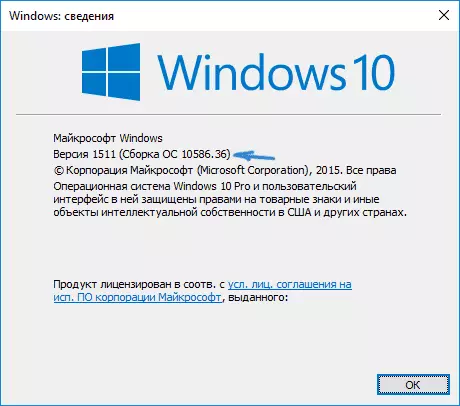
Tam je ďalšia možnosť zobraziť informácie o systéme v pokročilejšom formulári: Ak stlačíte rovnaké tlačidlá WIN + R a zadajte MSInfo32 do okna "RUN", môžete zobraziť aj informácie o verzii (montáž) Windows 10 a jeho vypúšťanie, aj keď trochu v inom zastúpení.
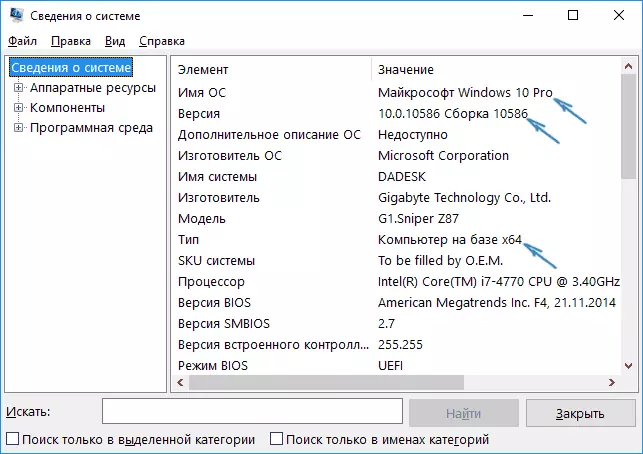
Tiež, ak kliknete pravým tlačidlom myši na "Štart" a vyberte položku Kontextové menu "System", uvidíte informácie o vydaní a prepustení operačného systému (ale nie o jeho verzii).
Ďalšie spôsoby, ako zistiť verziu systému Windows 10
Existuje niekoľko ďalších spôsobov, ako vidieť jeden alebo iný (rôzne stupne úplnosti) informácie o verzii systému Windows 10 nainštalovaných na počítači alebo notebooku. Budem zoznam niektorých z nich:
- Kliknite pravým tlačidlom myši na začiatok, spustite príkazový riadok. V hornej časti príkazového riadku uvidíte číslo verzie (montáž).
- V príkazovom riadku zadajte SystemInfo a stlačte ENTER. Informácie o vydaní, montáž a bitovom systéme uvidíte.
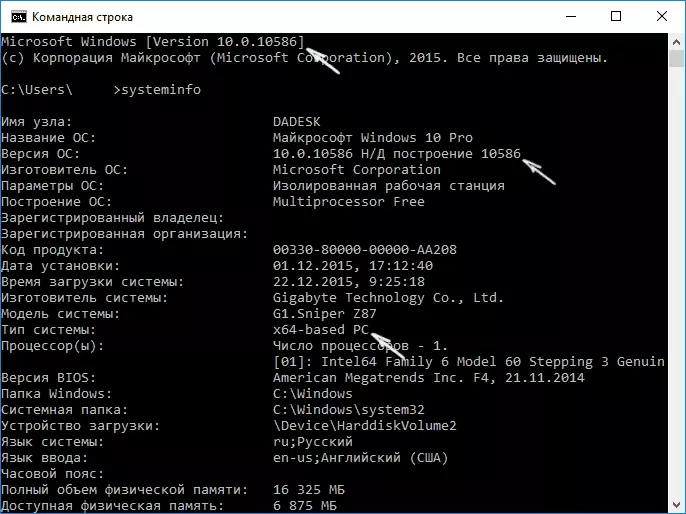
- Vyberte v editore registra HKEY_LOCAL_MACHINE SOFTVÉROV MOPLIKAKU Windows NT Aboutversion a zobrazia sa informácie o verzii, vydanie a budovanie informácií
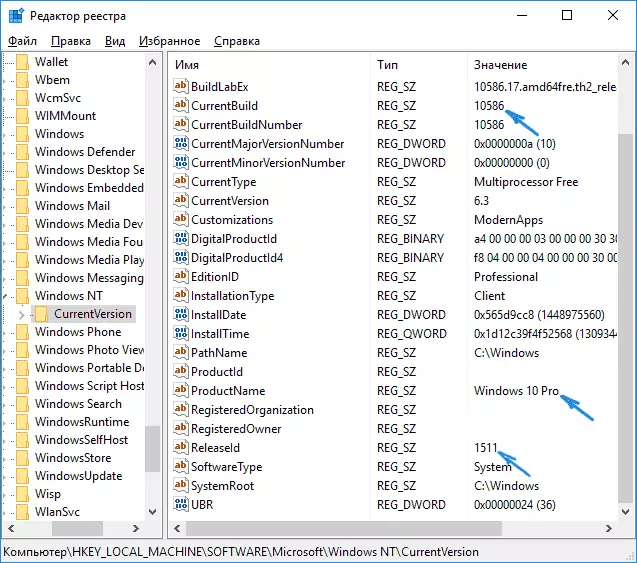
Ako môžete vidieť spôsoby, ako poznať verziu Windows 10 Zneužívanie, môžete si vybrať ľubovoľné, hoci najodôvodnejšie pre domáce použitie vidím spôsob, ako zobraziť tieto informácie v systémových parametroch (v novom rozhraní nastavení).
Video inštrukcie
No, video o tom, ako zobraziť vydanie, montáž, verziu a bit (x86 alebo x64) systému viacerých jednoduchých spôsobov.
POZNÁMKA: Ak potrebujete zistiť, akú verziu systému Windows 10 musíte aktualizovať aktuálny 8,1 alebo 7, potom je to najjednoduchšie, aby ste to urobili prevzatím oficiálneho nástroja na aktualizáciu nástroja médií (pozri Ako si stiahnuť pôvodný ISO Windows 10) . V pomôcke nájdete "Vytvoriť inštalačné médium pre iný počítač." V ďalšom okne uvidíte systém odporučený (len prácu pre domáce a odborné problémy).
